
Как изменить настройки прокси сервера
- Как изменить настройки прокси сервераИзмените настройки прокси-сервера в Internet Explorer
Windows 7

Параметры настройки по доверенности используются для указания Internet Explorer(у) URL посреднического сервера (известный как прокси-сервер), используемый между браузером и Интернетом в некоторых сетях. Изменение настроек по доверенности является чем-то, что обычно только вы должны сделать, если соединяетесь с Интернетом через корпоративную сеть. По умолчанию Internet Explorer автоматически обнаруживает параметры настройки по доверенности.
Однако Вы, возможно, должны были бы вручную установить полномочия с информацией, предоставленной Вашим сетевым администратором. Вот как:
Изменить настройки прокси-сервера
Открыть Internet Explorer, нажать кнопку start. В окне поиска напечатайте Internet Explorer, и затем, в списке результатов, нажмите Internet Explorer.
Нажмите кнопку Tools, и затем нажмите Internet Options.
Щелкните вкладкой Connections, и затем нажмите параметры настройки LAN.
Выберите Использовать прокси-сервер для Вашего флажка LAN.
В коробке адрес напечатайте URL прокси-сервера.
В коробке порта напечатайте номер порта.
Если сеть требует отдельных адресов прокси для различных услуг, таких как HTTP, HTTPS или FTP, нажимают кнопку Advanced, и затем печатают отдельные обращения прокси-сервера к использованию.
Когда закончите, внеся изменения, нажмите ок.
В Windows Vista
можно изменить настройки точно также. Заходите в интернет эксплоэр и выполняете такие же шаги, какие описаны выше. Эта информация относится к Windows Internet Explorer 7 и Windows Internet Explorer 8.
Как изменить настройки по доверенности в Фаерфоксе?
Имеется потребность скрыть вашу веб-деятельность от любопытных глаз?

Вы заблокированы на доступ к веб-сайтам, в которых нуждаетесь: вашей школой, офисом или правительством? Полномочия позволяют обходить блоки, помещенные в вашу связь и маскировать ваш IP, делая ваши действия более трудными для отслеживания. Как только находите прокси-сервер, с которым хотите соединиться, просто должны войти в ту информацию в своем браузере. Прочитайте этот путеводитель, чтобы узнать как это сделать.
Щелкните меню Firefox. Это расположено в верхнем левом углу окна Firefox. Нажмите Options.
2
Выберите Продвинутые варианты. Это расположено наверху окна Вариантов.
3
Выберите вкладку Network. Нажмите кнопку Settings наверху Сетевой страницы в секции Связей.
4
Выберите “Ручную конфигурацию по доверенности” выбор. Это позволит текстовые поля ниже его, где Вы можете войти в свою информацию по доверенности.
5
Войдите в свою информацию по доверенности. В области по доверенности HTTP войдите в адрес или область ваших полномочий, и установите порт при необходимости. Если Вы хотите соединиться с различным полномочием для FTP или SSL, войти в информацию в области ниже. Иначе, проверьте “Использование этот прокси-сервер на все протоколы”, чтобы позволить полномочию для всего движения через Firefox.
Параметры настройки полномочия Firefox только затрагивают движение через Ваш браузер Firefox. Другие интернет-приложения будут использовать Вашу прямую связь.
6
Нажмите хорошо, чтобы внести изменения. Вы, возможно, должны перезапустить Firefox для изменений, чтобы они вступили в силу.
Изменение настроек прокси сервера в Хром
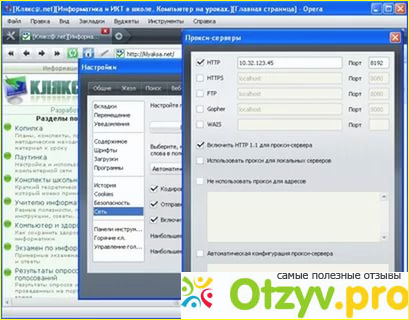
Кликните по меню Chrome. Это расположено в верхнем правом углу Хромового окна и похоже на три горизонтальных планки.
2
Выберите Параметры настройки. Это откроет новый счет в Вашем браузере. Нажмите на ссылку “Show advanced settings …” внизу страницы.
3
Кликните по кнопке“Change proxy settings”. Это расположено в Сетевом разделе расширенных настроек. Нажимание кнопки откроет интернет-Имущественное окно.
Примечание: Изменение настроек Хрома по доверенности связано с Вашей операционной системой, и как таковое затронет все ваши программы, которые связаны с интернетом. Если вы не захотите изменять эти настройки, то Вы должны будете загрузить Хромовое расширение, такое как ProxySwitchSharp или Помощник По доверенности.
4
Кликните по вкладке “LAN settings”. Это откроет другое новое окно. Поставьте флажок в секции “Прокси-сервера” и снимите флажок в “Автоматическом обнаружении параметров настройки”.
5
Войдите в свою информацию по доверенности. Войдите в IP-адрес или область, а также порт, с которым Вы соединяетесь. Нажмите OK, когда закончите.
Когда всё сделано и хотите вернуться к вашей прямой связи, откройте параметры настроек LAN, перепроверьте“Автоматическое обнаружение параметров настройки”. Снимите флажок с коробкой в секции “Прокси-сервера”.
Видео обзор
| Все(5) |
|---|
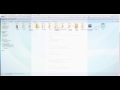 Как настроить прокси-сервер Как настроить прокси-сервер |  Как настроить прокси-сервер Как настроить прокси-сервер | 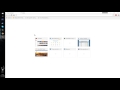 Как поменять свой IP адрес | Proxy сервера Как поменять свой IP адрес | Proxy сервера |  Настройка прокси-сервера Настройка прокси-сервера | 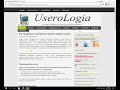 Как правильно настроить прокси сервер в хроме Как правильно настроить прокси сервер в хроме |





Комментарии на отзыв: